Readthedocs+Github搭建文档
Posted thethomason
tags:
篇首语:本文由小常识网(cha138.com)小编为大家整理,主要介绍了Readthedocs+Github搭建文档相关的知识,希望对你有一定的参考价值。
环境配置
要求已经具备下列工具:
- Python
- pip
本教程是在Windows10上进行搭建的,Linux需要稍作修改
原文链接:Getting Started
- 安装Sphinx美化文章
$ pip install sphinx sphinx-autobuild- 在本地创建一个你要保存文档的文件夹,然后进入到该文件夹
$ cd /path/to/project
$ mkdir docs
$ cd docs- 使用sphinx-quickstart进行快速配置
$ sphinx-quickstart- 使用tree查看目录结构(该步骤可以跳过)
- 修改
index.rst,然后运行下面的命令进行预览
$ make html- 打开build文件夹下的html文件,即可预览。
支持Markdown格式
参考:In Markdown
将本地修改提交到远程仓库
首先在根目录下(也就是和build,source等文件夹在同一级目录)建立一个.gitignore文件,其内容如下:
build/
.idea/
*.pyc然后在本地建立一个仓库,并提交到远程,步骤如下:
第一步:本地建立git仓库
cd到你的本地项目根目录下,执行git命令 git init第二步:将项目的所有文件添加到仓库中
git add . 如果想添加某个特定的文件,只需把.换成特定的文件名即可第三步:将add的文件commit到仓库
git commit -m "注释语句"第四步:去github上创建Repository,点击下面的New Organization,拿到创建的仓库的https地址,不会创建可以参考GitHub 实现多人协同提交代码并且权限分组管理
第五步:重点来了,将本地的仓库关联到github上
git remote add origin github仓库地址第六步:上传github之前,要先pull一下,执行如下命令:
git pull origin master错误提示 : fatal: refusing to merge unrelated histories
解决:在进行git pull 时,添加一个可选项(在更高版本的保护机制) git pull origin master --allow-unrelated-histories第七步,也就是最后一步,上传代码到github远程仓库
git push -u origin master执行完后,如果没有异常,等待执行完就上传成功了,中间可能会让你输入Username和Password,你只要输入github的账号和密码就行了
连接Readthedocs和Github
现在,文件已经提交到了你的github仓库,接下来需要把github和Readthedocs连接起来,连接过程分两种情况:
- 个人仓库。很简单,在你登录readthedocs时,直接选择sign in with github就可以了。
- 多人合作的仓库。需要Webhooks(钩子)才能实现同步,下面着重提一下Webhooks。
首先用github或者用邮箱注册一个Readthedocs账号,然后登录。
然后选择import a project>>手动导入>>填写代码仓库地址等>>下一页。
然后就是它自动进行同步了,这是,因为没有webhooks,所以同步不会成功。
接下来,找到project settings>>Integrations>>GitHub incoming webhook你会进入到下图的页面:
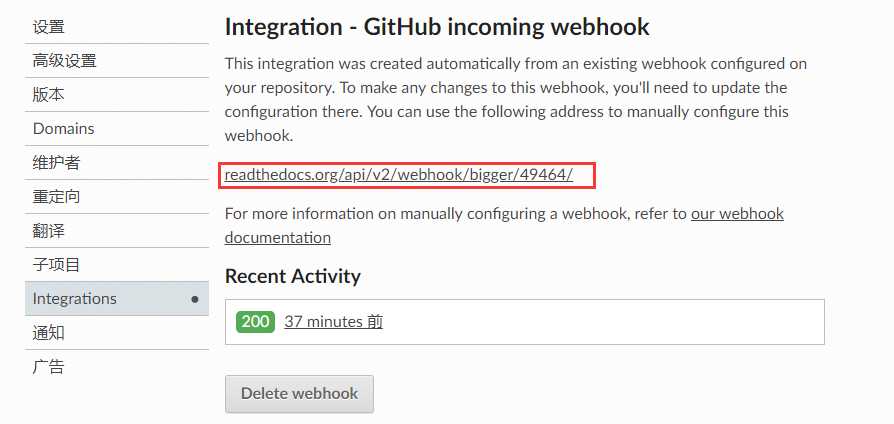
将红色框住的地址复制,粘贴到github的Webhooks中。操作过程是:打开代码仓库>>Settings>>Webhooks>>Add webhooks>>Payload URL,如下图:
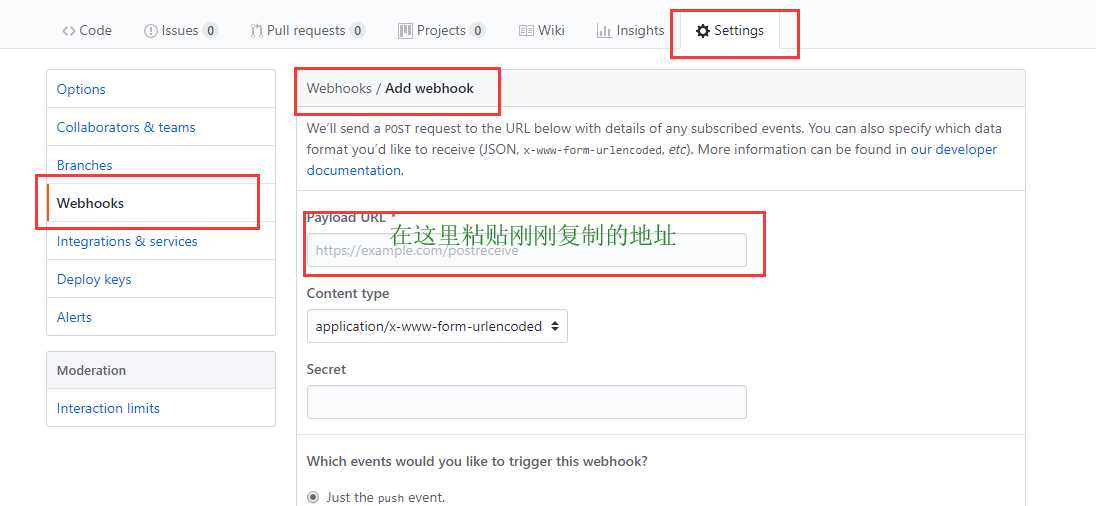
接下来你就可以向这个仓库添加代码,然后Readthedocs就会有相应的更新。
这样,一个多人协同办公的技术文档就可以搭建起来了。
更改主题 sphinx_rtd_theme
更改source/conf.py:
import sphinx_rtd_theme
html_theme = "sphinx_rtd_theme"
html_theme_path = [sphinx_rtd_theme.get_html_theme_path()]理解书写格式和文件组织方式
以上是关于Readthedocs+Github搭建文档的主要内容,如果未能解决你的问题,请参考以下文章
Sphinx + GitHub + ReadtheDocs 创建电子书